GUI란?
이미지 혹은 그래픽으로 화면에 입력도구를 이용하여 사용자가 편리하게 입출력할 수 있도록
만든 사용자 인터페이스
각각의 용어
- AWT: 자바가 처음 나왔을 때 함께 배포된 GUI패키지로 운영체제의 도움을 받아서 사용하기 때문에 속도는 빠르지만 운영체제에 부담을 준다. 최근에는 거의 사용하지 않는다.
- Swing: 순수 자바언어로 AWT보다 더 많은 GUI 컴포넌트를 제공한다. Swing은 AWT에 기본 원리를 바탕으로 작성되었기때문에 Swing을 사용하기 위해서는 AWT패키지가 필요하다.
- 컨테이너: 컴포넌트를 포함한 GUI 컴포넌트이다. 또한 java.awt.Container 를 상속받는다. 담을 수 있는 그릇
- 컴포넌트: 컴테이너에 포함되어야 비로소 화면에 출력될 수 있는 GUI객체이다. 음식
- 최상위 컨테이너: 다른 컨테이너에 속하지 않고 독립적으로 존재하는 컨테이너 (JFrame, JDialog,JApplet)
- 컨텐트팬: 메뉴를 제외한 모든 GUI 컴포넌트들을 부착하는 공간으로 화면에 출력하고자 하는 GUI 컴포넌트들을 컨텐트팬에 부착하여야 한다. * 컨테이너 > 컨텐트팬 > JPanel
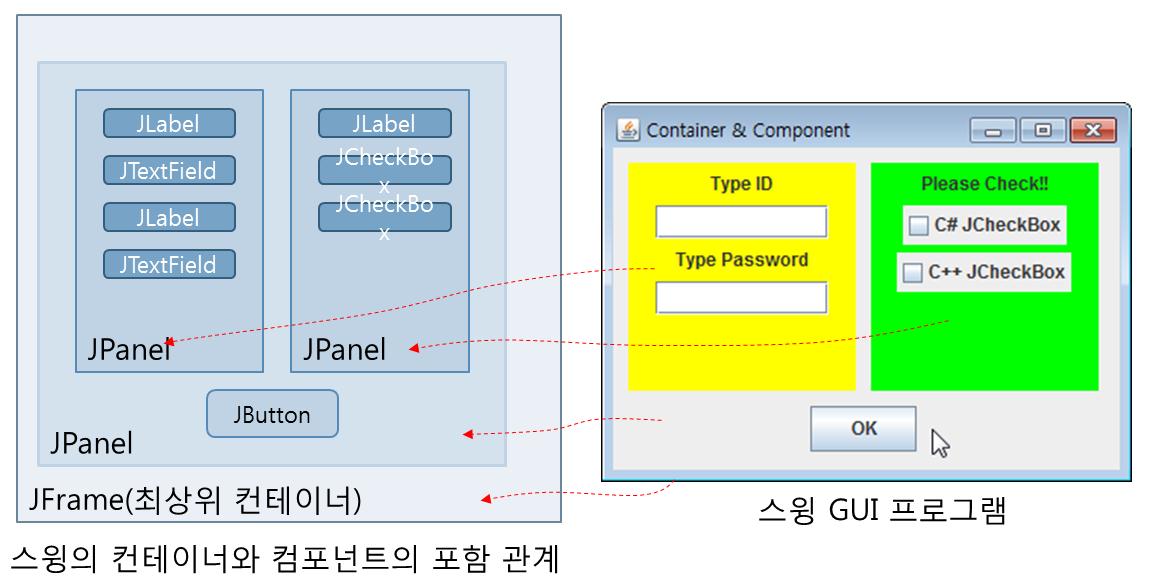
ex) JLabel, JTextField.. : 컴포넌트, JPanel : 컨테이너

import 경로명
import java.awt.*; - 그래픽 처리를 위한 클래스들의 경로명
import java.awt.event.*; - AWT 이벤트 사용을 위한 경로명
import javax.swing.*; - 스윙 컴포넌트 클래스들의 경로명
import javax.swing.event.*; - 스윙 이벤트를 위한 경로명
스윙으로 GUI 프로그램 만들기
1. 스윙 프레임 만들기
import javax.swing.*;
스윙 프레임은 모든 스윙 컴포넌트를 담는 최상위 컨테이너이다.
프레임없이 컴포넌트를 화면에 표시할 수 없으며, 프레임이 닫히면 프레임 내의 컴포넌트들도
화면에서 사라진다.
스윙에서 프레임의 역할을 하는 클래스가 JFrame이다.
JFrame은 Frame, Menu Bar, Content Pan의 세공간으로 구성된다.
Frame: 타이틀 바, Menu Bar: 메뉴 바, Content Pan: 화면에 출력된 모든 컴포넌트들의 부착공간
프레임에 컴포넌트 붙이기
1. JFrame 상속 받기 (따로 클래스 작성)
cs 2. 스윙 프레임 객체 생성하기 (메인메소드에서 사용하기 위해)
cs 3. 생성자에 프레임의 크기와 타이틀 설정
cs
컨텐트펜에 컴포넌트 붙이기
JFrame 객체가 처음 생길 때 컨텐트펜은 자동으로 생성된다. 그리고 해당 컨텐트 펜을 알아내기 위해서
getContentPane() 메소드를 호출한다. 컨텐트펜은 Container 타입이다.
+ 메소드 모음
cs
setSize(너비,높이) - 프레임의 크기 설정
setTitle("이름") - 프레임 이름 설정
setVisible(true) - 프레임 출력 여부 설정
setDefaultCloseOperation(JFrame.EXIT_ON_CLOSE); - 프레임 윈도우를 닫으면 프로그램 종료
add(컴포넌트) - 프레임에 컴포넌트를 추가
setLocation(x,y) - 프레임의 위치 지정
setLocationRelativeTo(null) - 프레임 위치를 정중앙으로 지정
setIconImgae(아이콘이미지) - 아이콘 이미지 설정
setResize(boolean) - 사용자가 크기 조절할지 여부 결정
객체.setBackground(Color.색상) - 객체의 배경색상을 설정
Sysyem.exit(0) - 프로그램 종료
배치관리자
import javax.swing.JPanel;
import javax.swing.JButton;
import java.awt.*; - 모든 배치관리자 import
1. 패널 초기화를 통해 버튼들을 넣을 공간을 생성 JPanel jp = new JPanel();
2. 패널에 넣을 버튼을 생성 JButton jb1 = new JButton("버튼1");
3. JPanel 변수에 레이아웃을 설정 jp.setLayout(레이아웃 생성자 생성);
4. JPanel 변수에 각자 버튼을 추가 jp.add(버튼);
5. JFrame에 jp라는 패널을 추가 add(jp);
1. FlowLayout
import java.awt.FlowLayout;
- 특징
- Panel,JPanel,Applet 의 디폴트 배치 관리자
- 컴포넌트들을 자연스러운 크기로 한줄에 나타낼 때
- 배치 방법
1. 컨테이너에 컴포넌트가 들어올 때 왼쪽에서 오른쪽으로 순서대로 배치
jp.setLayout(new FlowLayout());
FlowLayout(int align, int hGap, int vGap) 디폴트 값: 5
align: 컴포넌트 정렬 방식
오른쪽: FlowLayout.RIGHT, 왼쪽 FlowLayout.LEFT , 중앙: FlowLayout.CENTER
hGap: 좌우 컴포넌트 간격
vGap: 상하 컴포넌트 간격
2. FlowLayout은 하나의 줄에 차례대로 배치가 되며 초과 시 다음 행으로 배치
jp.add(jb1);
jp.add(jb2);
or
jp.add(new JButton("jb3"));
2. BorderLayout
import java.awt.BorderLayout;
- 특징
- Frame, JFrame, Window,Dialog 의 디폴트 배치 관리자
- 컴포넌트를 가능한 크게 나타날 때
- 배치 방법
1. 컨테이너의 공간을 동, 서, 남, 북, 중앙영역으로 나눠 컴포넌트를 배치
jp.setLayout(new BorderLayout());
BorderLayout(int hGap, int vGap) 디폴트 값: 0
hGap: 좌우 컴포넌트 간격
vGap: 상하 컴포넌트 간격
2. BorderLayout은 버튼을 추가할 때 위치값 또한 지정해줘야한다.
동: jp.add(jb1,"East");
서: jp.add(jb2,"West");
남: jp.add(jb3,"North");
북: jp.add(jb4,"South");
중앙: jp.add(jb5,"Center");
or
jp.add(new JButton("jb6"),BorderLayout.WEST);
3. GridLayout
import java.awt.GridLayout;
- 배치방법
컨테이너의 공간을 설정한 크기 만큼 2차원 그리드로 나눠 컴포넌트를 배치 (행/열)
jp.setLayout(new GridLayout());
1. GridLayout()
2. GridLayout(int rows, int cols)
3. GridLayout(int rows, int cols, int hGap, int vGap)
rows: 행 개수 디폴트 1
cols: 열 개수 디폴트 1
hGap: 좌우 컴포넌트 간격 디폴트 0
vGap: 상하 컴포넌트 간격 디폴트 0
4. 절대 위치
배치관리자를 지정 하지 않게 설정
setLayout(null);
- 배치 방법
1. 각각의 컴포넌트의 크기와 위치를 설정해야한다.
setSize(너비, 높이)
setLocation(x,y)
setBounds(x, y, 너비, 높이)
ex) 컴포넌트 변수 button -> b.setBounds(50,50,100,40)
'JAVA > 기본 문법 내용 정리' 카테고리의 다른 글
| GUI 이벤트 처리 (0) | 2021.11.05 |
|---|---|
| Swing 컴포넌트 (0) | 2021.11.03 |
| 컬렉션과 제네릭 (0) | 2021.10.29 |
| 입출력 (0) | 2021.10.07 |
| 인터페이스 & 추상 클래스 (0) | 2021.10.05 |
